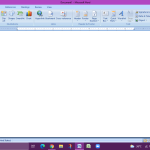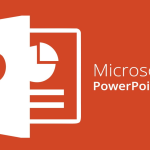Η προσαρμογή του φόντου στο Google Chrome μπορεί να προσθέσει μια προσωπική πινελιά στην εμπειρία περιήγησής σας και να κάνει την αλληλεπίδρασή σας με το διαδίκτυο πιο ευχάριστη. Ακολουθήστε τα παρακάτω βήματα για να αλλάξετε το φόντο της αρχικής σελίδας της Google, είτε επιθυμείτε μια πιο φωτεινή διάθεση είτε ένα πιο ήρεμο περιβάλλον.
1. Ανοίξτε το Google Chrome
Αρχικά, ανοίξτε τον περιηγητή Google Chrome στον υπολογιστή ή τη συσκευή σας. Βεβαιωθείτε ότι είστε συνδεδεμένοι στον λογαριασμό σας Google, καθώς αυτό θα σας επιτρέψει να αποθηκεύσετε τις ρυθμίσεις σας.
2. Μεταβείτε στην Αρχική Σελίδα της Google
Πληκτρολογήστε “www.google.com” στη γραμμή διευθύνσεων και πατήστε Enter. Θα μεταφερθείτε στην αρχική σελίδα της Google, όπου μπορείτε να αρχίσετε τη διαδικασία αλλαγής του φόντου.
3. Επιλέξτε την Επιλογή για Αλλαγή Φόντου
Στην κάτω δεξιά γωνία της σελίδας, θα δείτε μια επιλογή που λέει “Αλλαγή φόντου” ή ένα εικονίδιο με ένα μικρό καμβά. Κάντε κλικ σε αυτήν την επιλογή. Αυτό θα σας οδηγήσει σε μια συλλογή από διαθέσιμα φόντα.
4. Επιλογή Φόντου
Θα έχετε τη δυνατότητα να επιλέξετε ανάμεσα σε διάφορα φόντα. Μπορείτε να επιλέξετε ανάμεσα σε εικόνες από τη βιβλιοθήκη της Google ή να ανεβάσετε την προσωπική σας φωτογραφία. Για να ανεβάσετε μια φωτογραφία, κάντε κλικ στην επιλογή “Ανέβασμα” και επιλέξτε την εικόνα που θέλετε από τον υπολογιστή σας.
5. Επιβεβαίωση και Εφαρμογή
Αφού επιλέξετε το φόντο που επιθυμείτε, κάντε κλικ στο κουμπί “Εφαρμογή” ή “Αποθήκευση” για να επιβεβαιώσετε την αλλαγή. Το νέο φόντο θα εμφανιστεί αμέσως στην αρχική σελίδα της Google.
6. Αλλαγή Φόντου Ανά Πάσα Στιγμή
Αν αποφασίσετε ότι θέλετε να αλλάξετε το φόντο ξανά, μπορείτε να επαναλάβετε τα παραπάνω βήματα ανά πάσα στιγμή. Οι επιλογές φόντου είναι πολλές, δίνοντάς σας τη δυνατότητα να αλλάξετε την ατμόσφαιρα της περιήγησής σας ανάλογα με τη διάθεσή σας.
Συμπέρασμα
Αλλάζοντας το φόντο του Google στο Chrome, μπορείτε να δημιουργήσετε μια πιο ευχάριστη και προσωπική εμπειρία περιήγησης. Είτε επιλέξετε μια αγαπημένη εικόνα είτε ένα χρώμα που σας εμπνέει, η διαδικασία είναι απλή και γρήγορη. Δοκιμάστε το σήμερα και δείτε πώς μπορεί να μεταμορφώσει την καθημερινή σας χρήση του διαδικτύου!